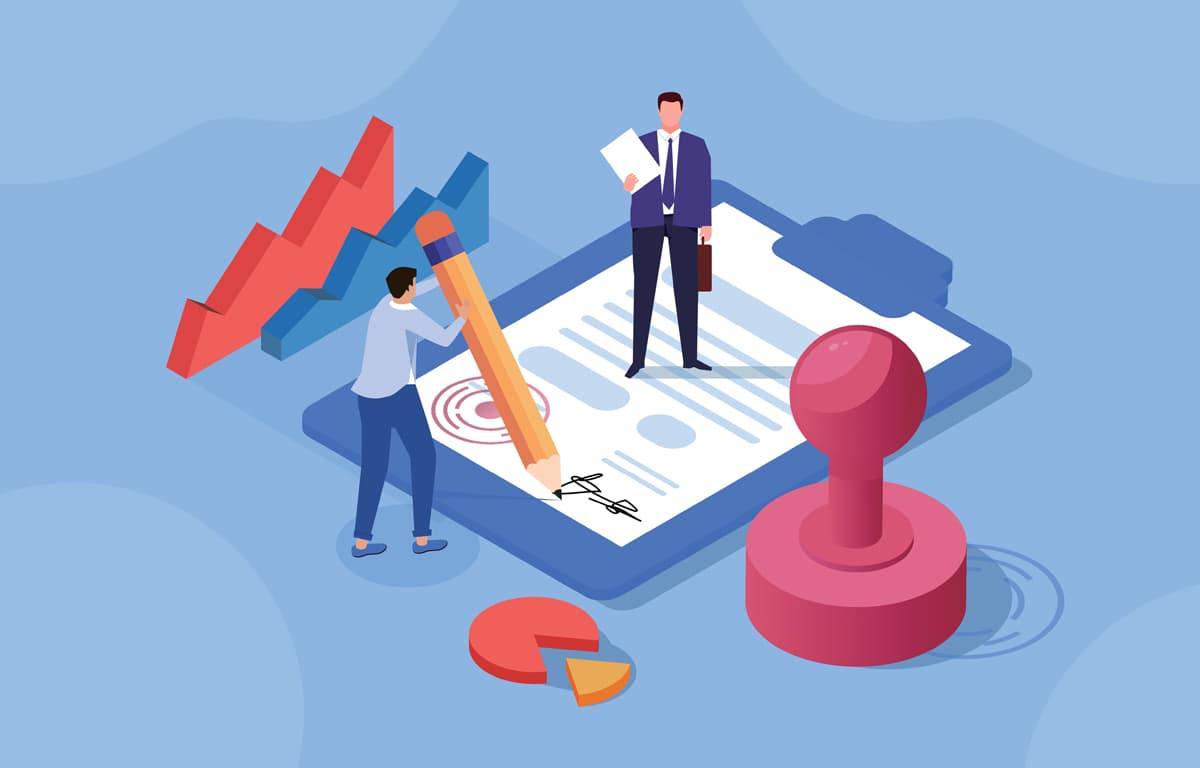
エックスサーバーの契約手順を解説します。
エックスサーバーでは定期的にキャンペーンが行われており、契約時期によって料金などが変わります。本記事で掲載している画像内のデザインや文言が多少変わっている可能性もありますので、ご了承ください。
セルフバックでお得に契約する
エックスサーバーのキャンペーン内容に関わらず、A8.net という ASP 経由で契約するとキャッシュバック特典が受けられます。
アフィリエイト・サービス・プロバイダの略で、ブログに掲載する広告を探せるサービスです。A8.net では「セルフバック」対象商品がいくつか用意されています。
A8.net はブログがなくても無料で登録可能です。今後ブログで収益化を考えているなら必須のサービスとなりますので、この機会に登録しておきましょう。
登録に使用するメールアドレスは、【1-6】で作成した Gmail にしておくと管理が楽だと思います。
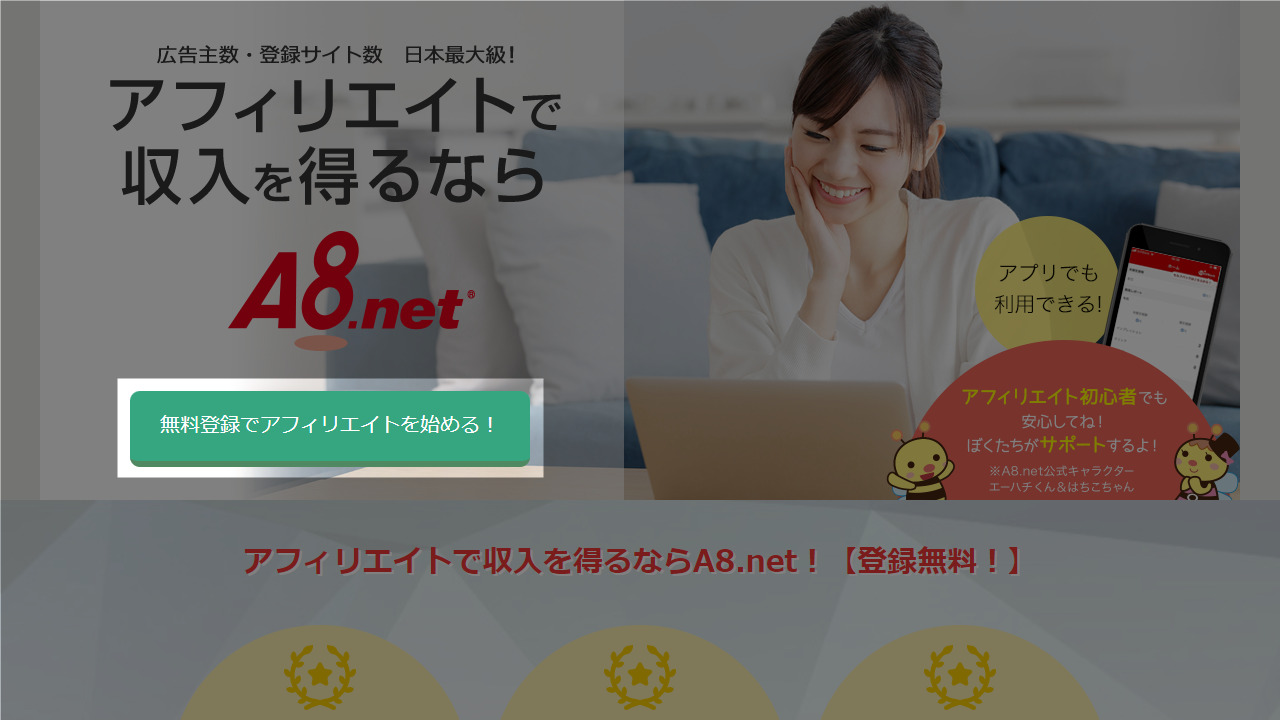
登録完了後、管理画面で「エックスサーバー」を検索し、エックスサーバーの広告にある「セルフバック」をクリックします。
エックスサーバー関連の広告は複数あります。プログラム名が【エックスサーバー】となっているか確認してくださいね。
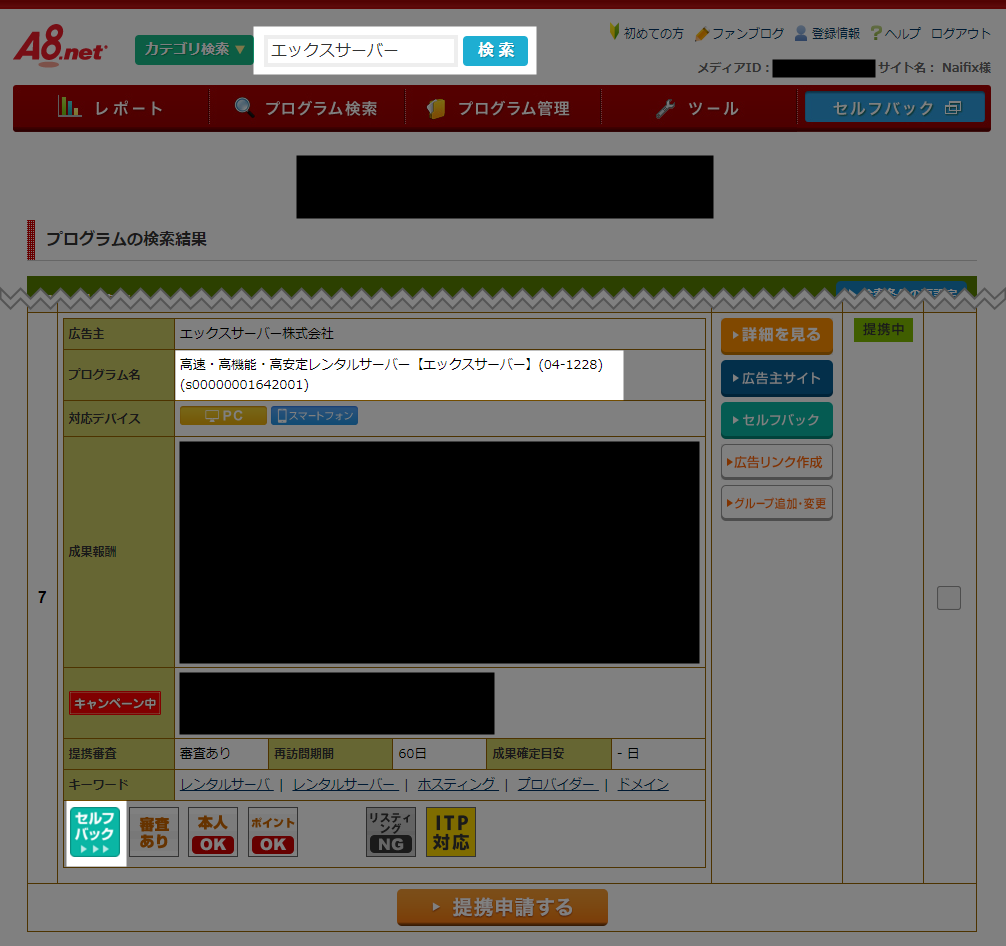
セルフバック画面が表示されたら、「セルフバックを行う」からエックスサーバー申し込みに進みます。
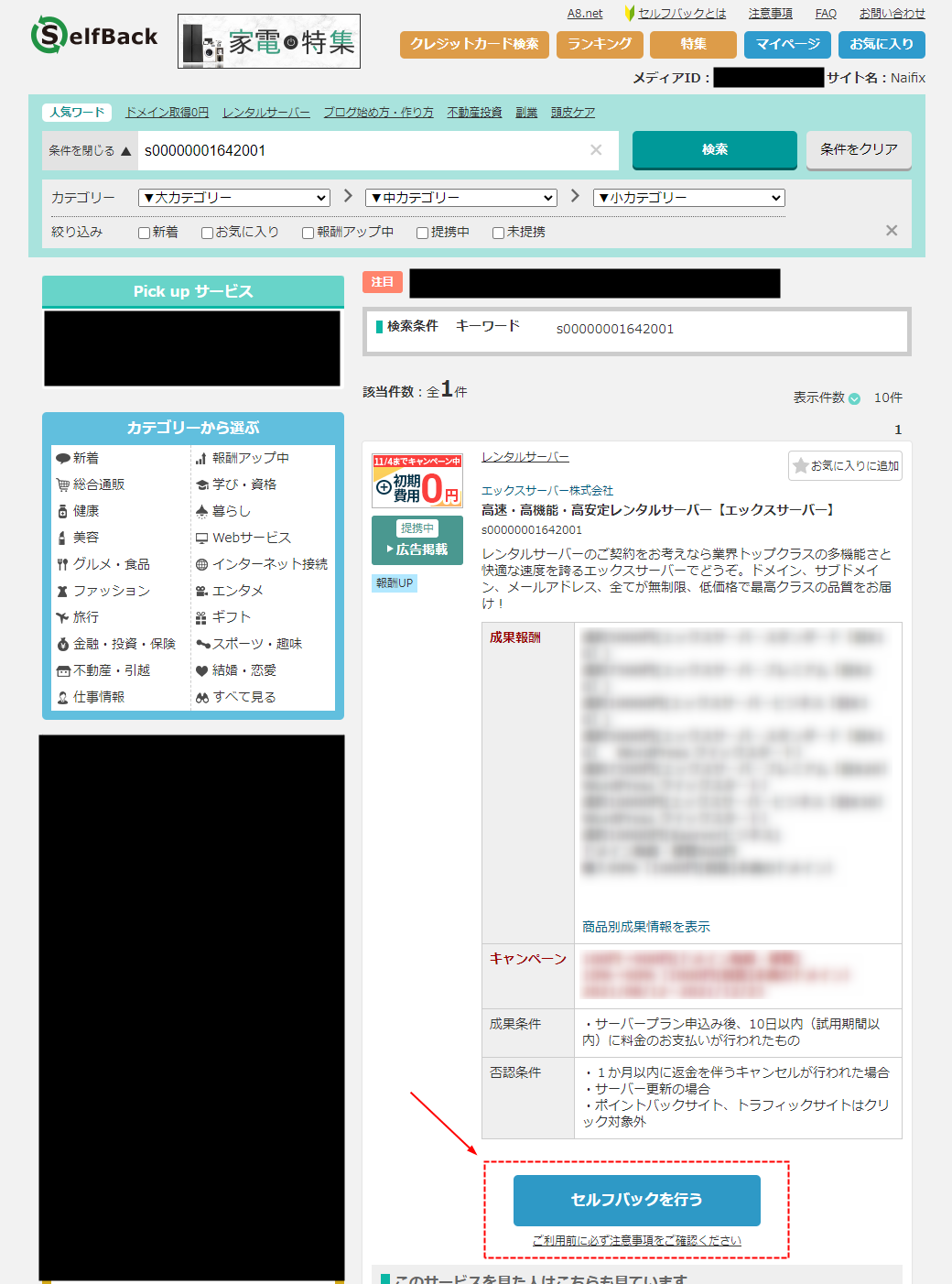
エックスサーバー申し込み手順
セルフバック画面からエックスサーバーに移動したら、「お申し込みはこちら」をクリック。
セルフバックが不要な方はここからエックスサーバー TOP へ![]()

「初めてご利用のお客様」にある新規お申込みボタンをクリック。
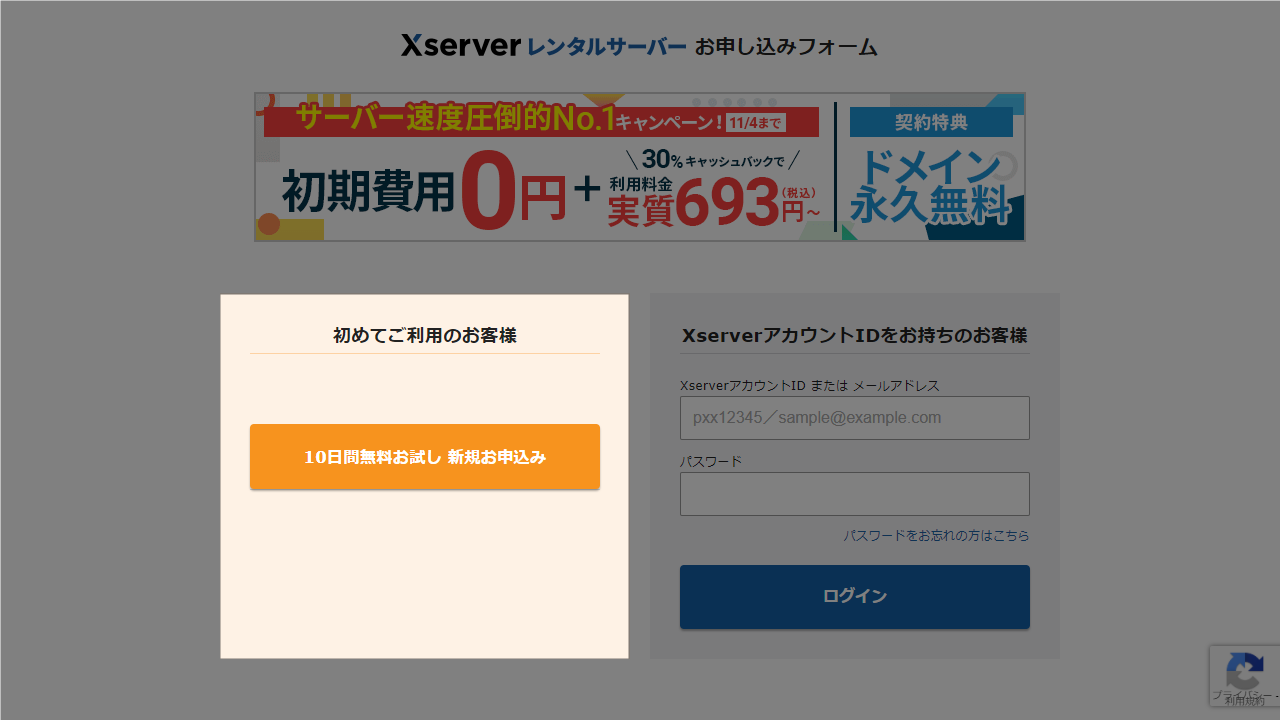
サーバー契約内容でプランを選択します。個人ブログであれば「スタンダード」で十分です。
「WordPress クイックスタート」というオプションもありますが、ドメイン名をまだ決めていないためここでは使いません。
そのまま下部のボタンをクリックして次に進みましょう。
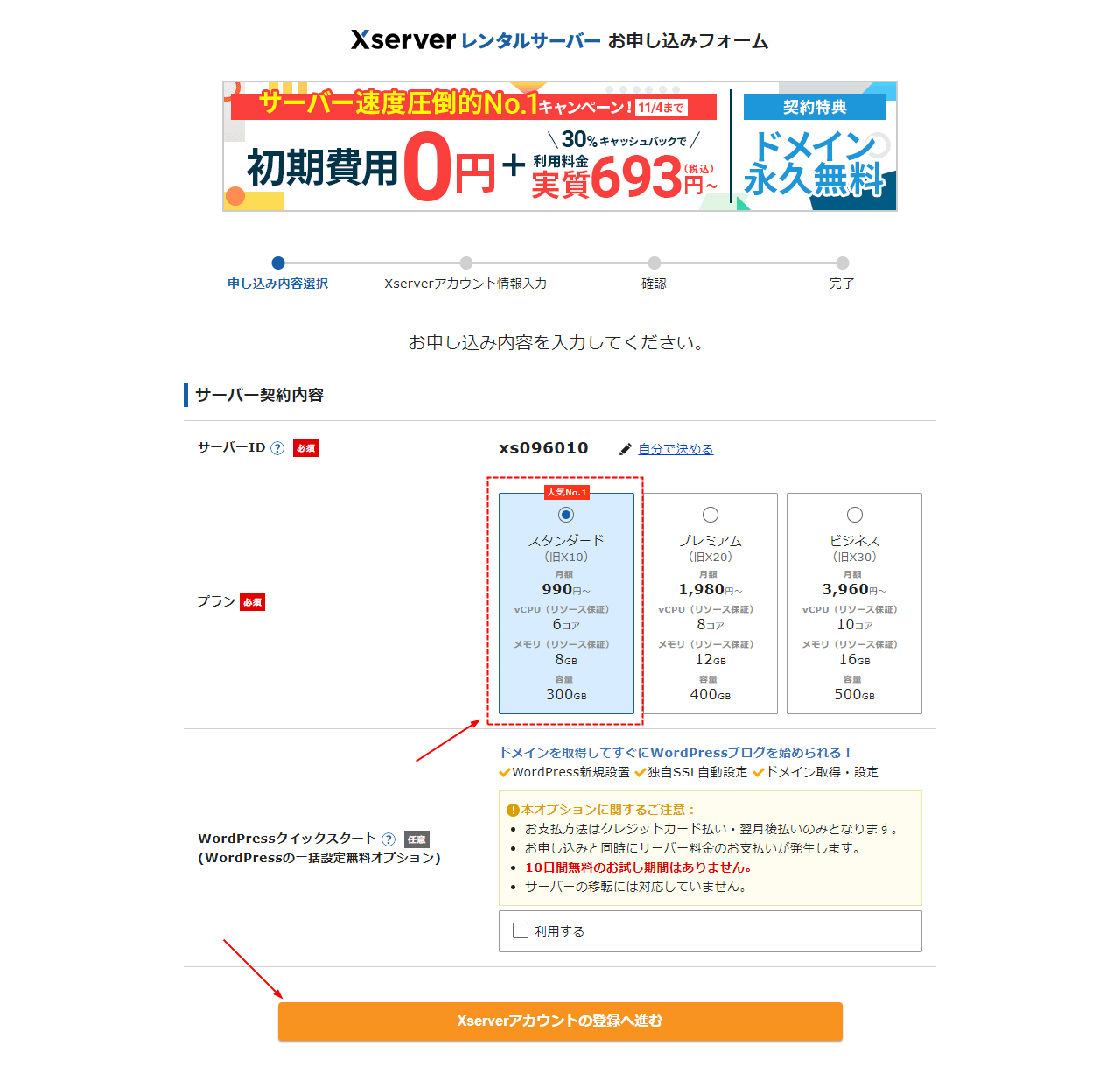
次の画面でアカウント情報を入力していきます。メールアドレスは【1-6】で作成した Gmail で OK です。
入力後、最下部の「次へ進む」をクリック。
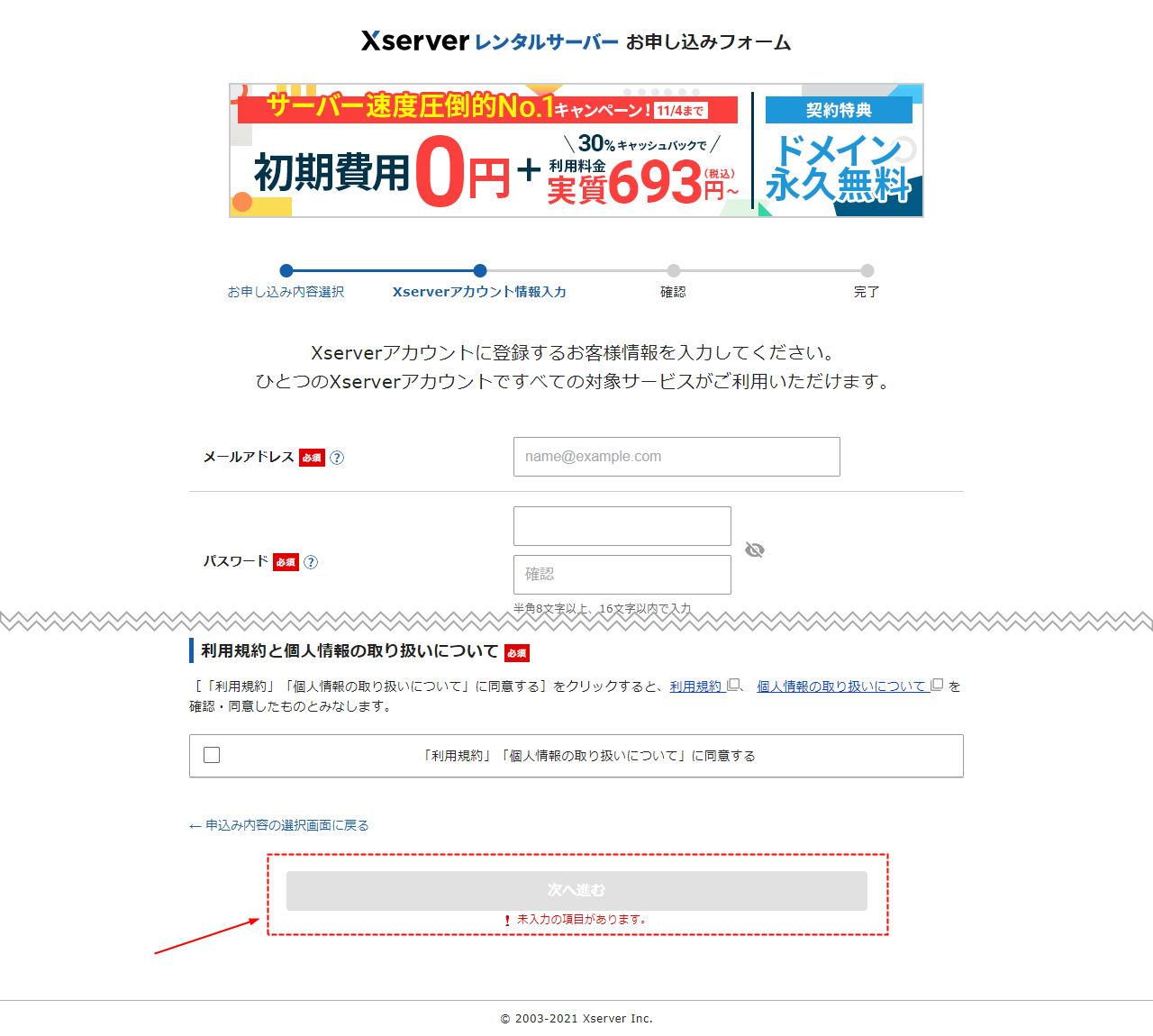
登録したメールアドレス宛に確認コードが送信されてくるので、入力して次へ進みましょう。
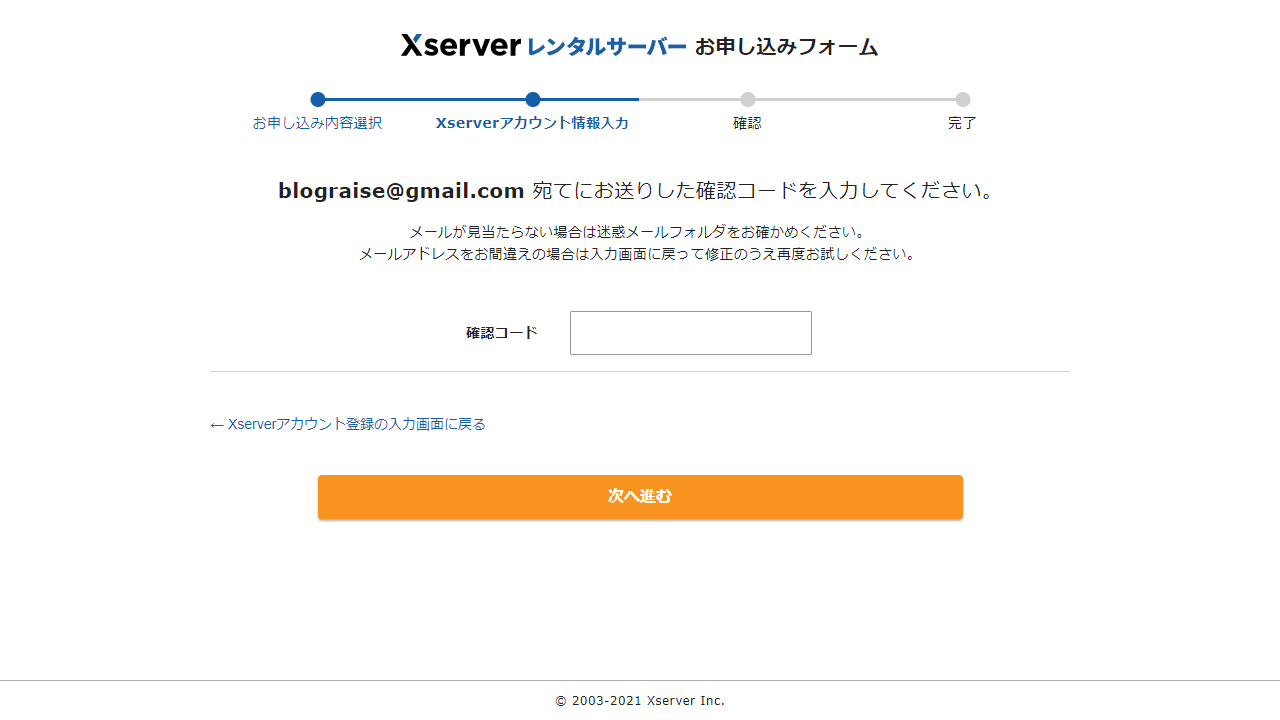
確認画面が表示されるので、内容をチェックして電話認証に進みます。
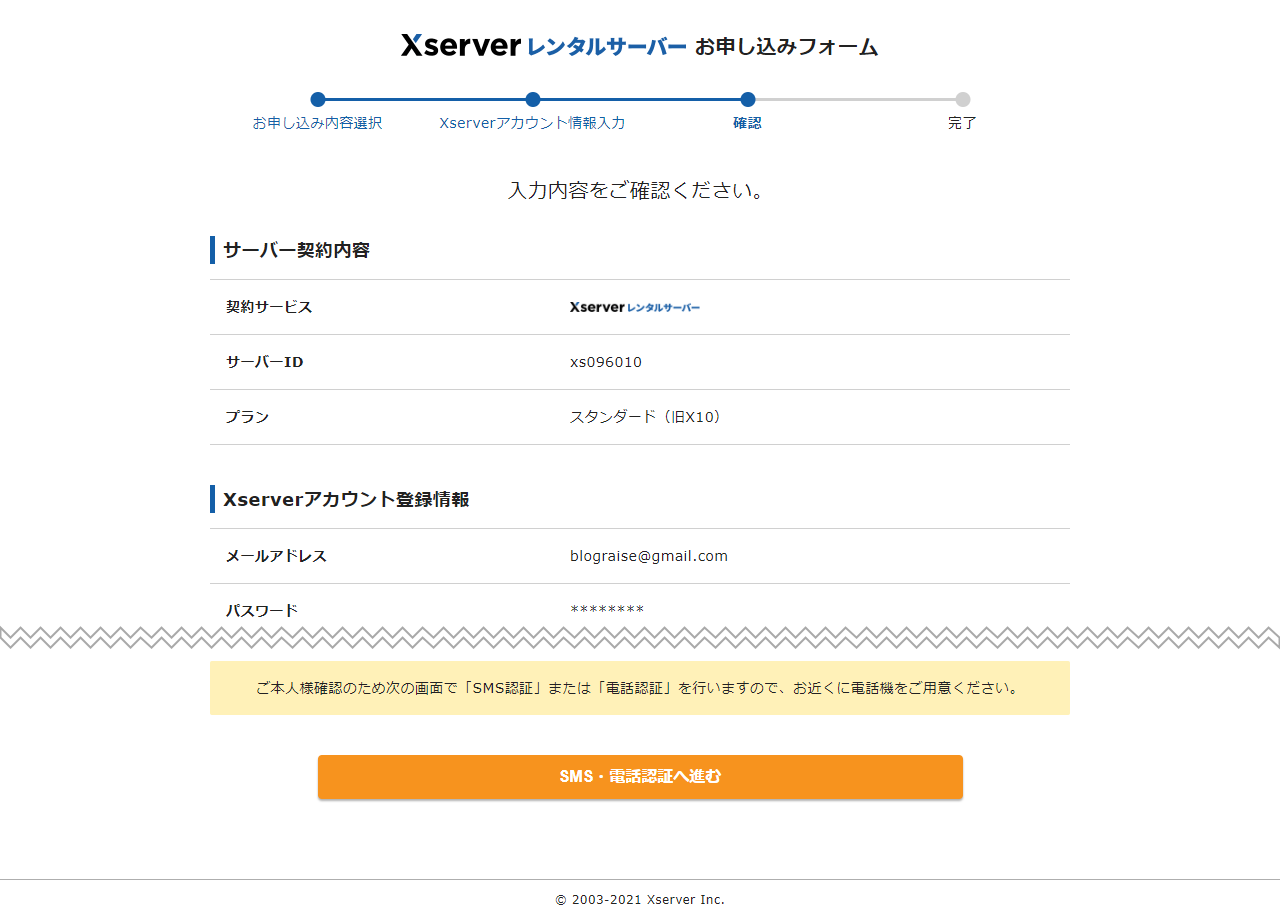
電話番号を入力し、SMS または自動音声通話で認証コードを取得します。
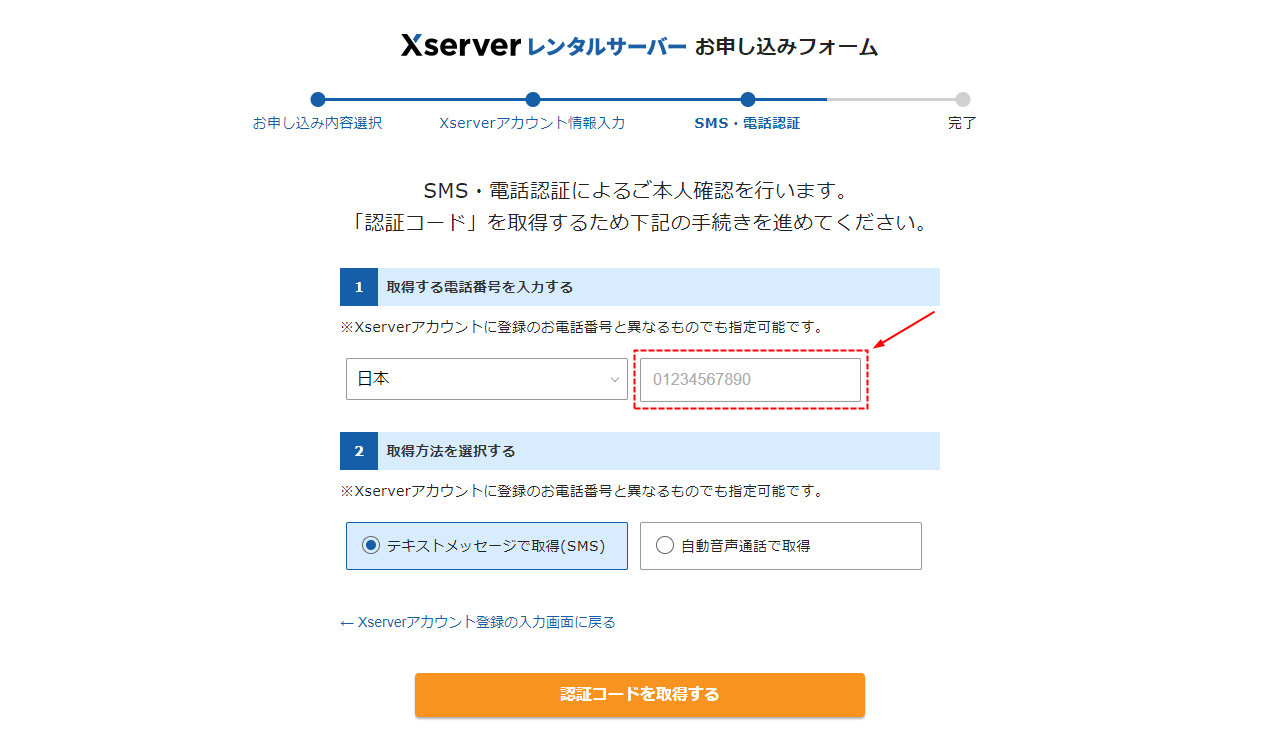
認証コードを入力して完了です。
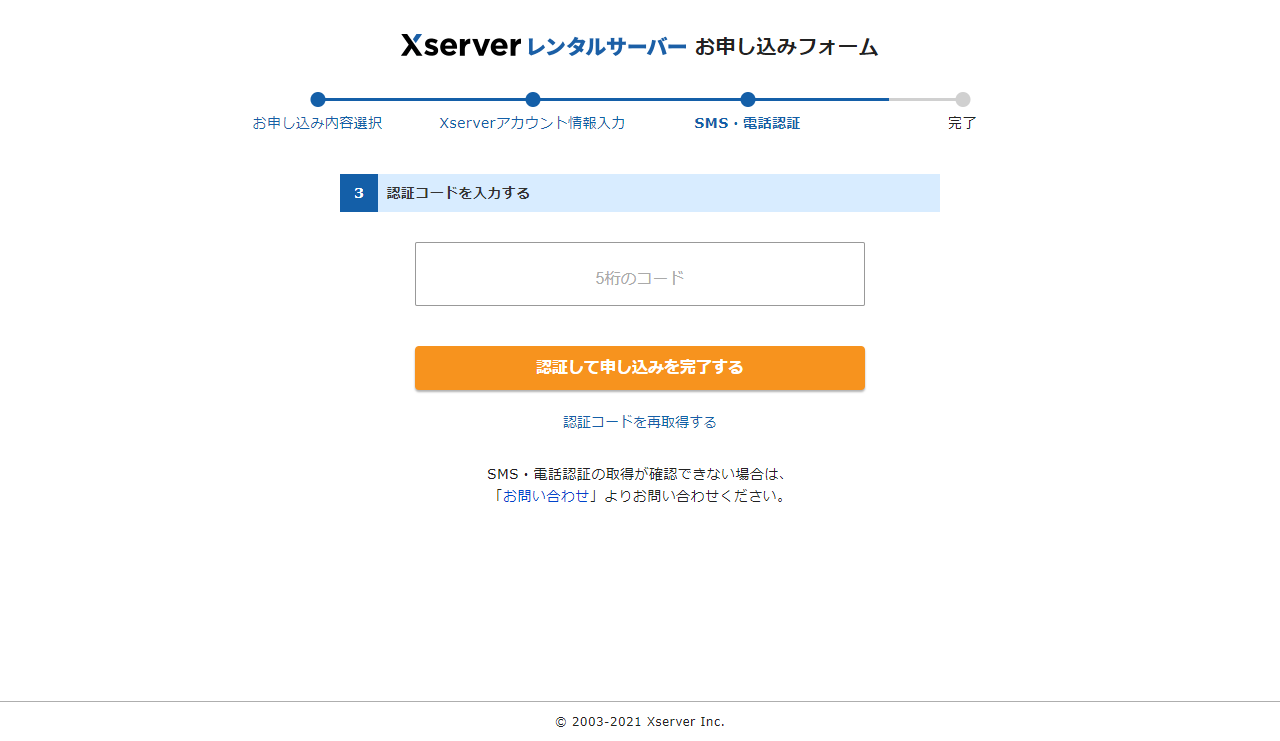
お申し込み完了画面が表示されたら、いったんここで終了です。
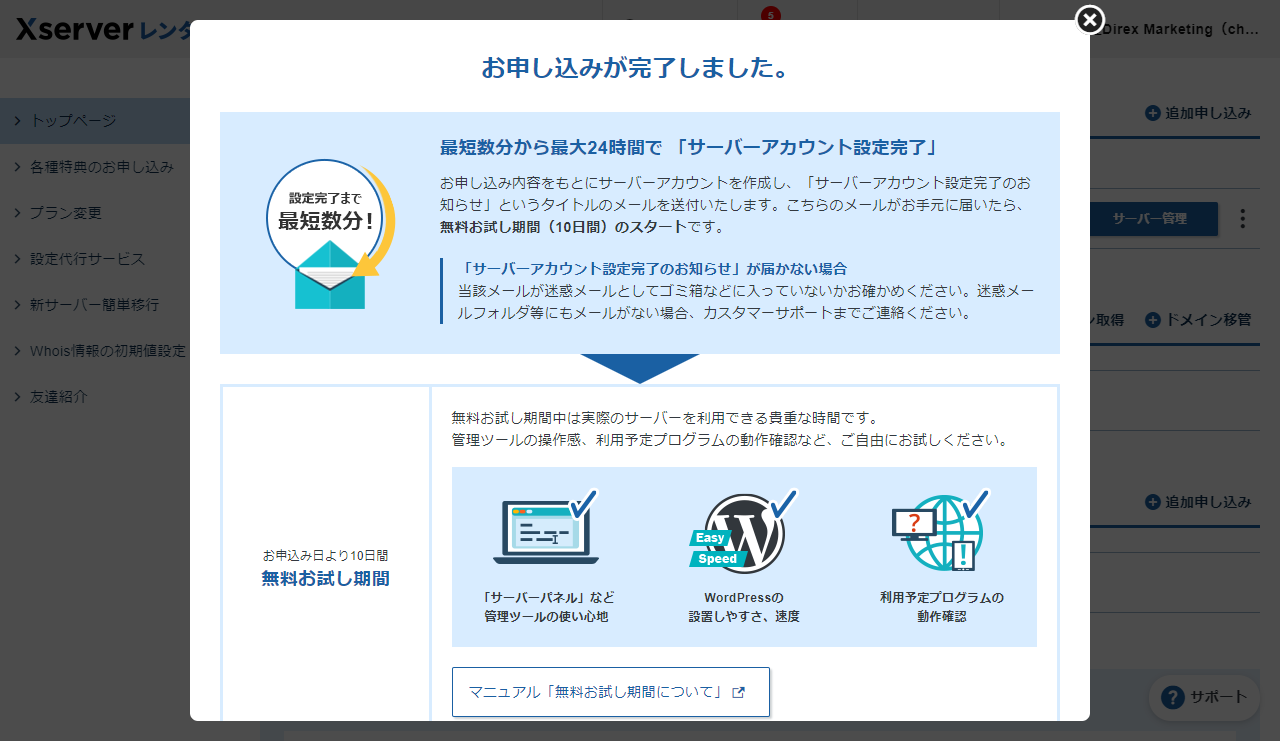
メッセージのとおり、「サーバーアカウント設定完了」のメールが届くまで待ちましょう。最短数分とありますが、混雑状況によってはもう少しかかるかもしれません。
メールが届いたら必ず保存
「サーバーアカウント設定完了のお知らせ」という件名で届くメールには、重要な情報がたくさん記載されています。
- 契約内容・お試し期間終了日
- 管理画面ログイン情報
- ドメイン設定情報
- FTP 情報
- メール設定情報
あとから使うものもあるので、メールを誤って削除しないよう保護しておくか、印刷するなどして保管しておいてください。
Gmail の場合は、エックスサーバーから届くメールを自動振り分け登録しておくと便利です。
エックスサーバー支払い・本登録
お試し期間中でも WordPress インストールなどは行えます。
せっかく設定したのに支払いを忘れてお試し期間が終了し、そのままアカウント削除になるケースもありますので、忘れないうちに本登録しておきましょう。
エックスサーバー管理画面上部の「料金支払い」をクリック。
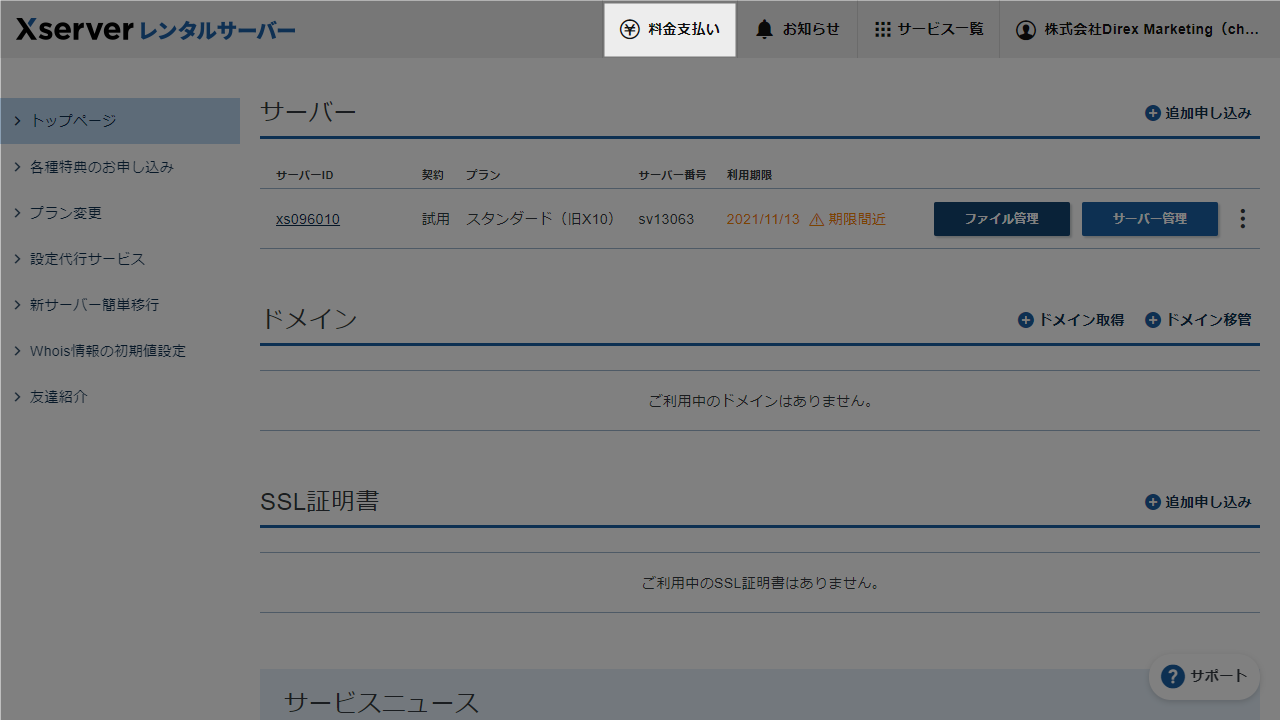
手続き画面でサーバー左のチェックボックスにチェックを入れ、契約期間を選択すると支払合計額が表示されます。
料金確認後、下部の「支払方法を選択する」をクリック。
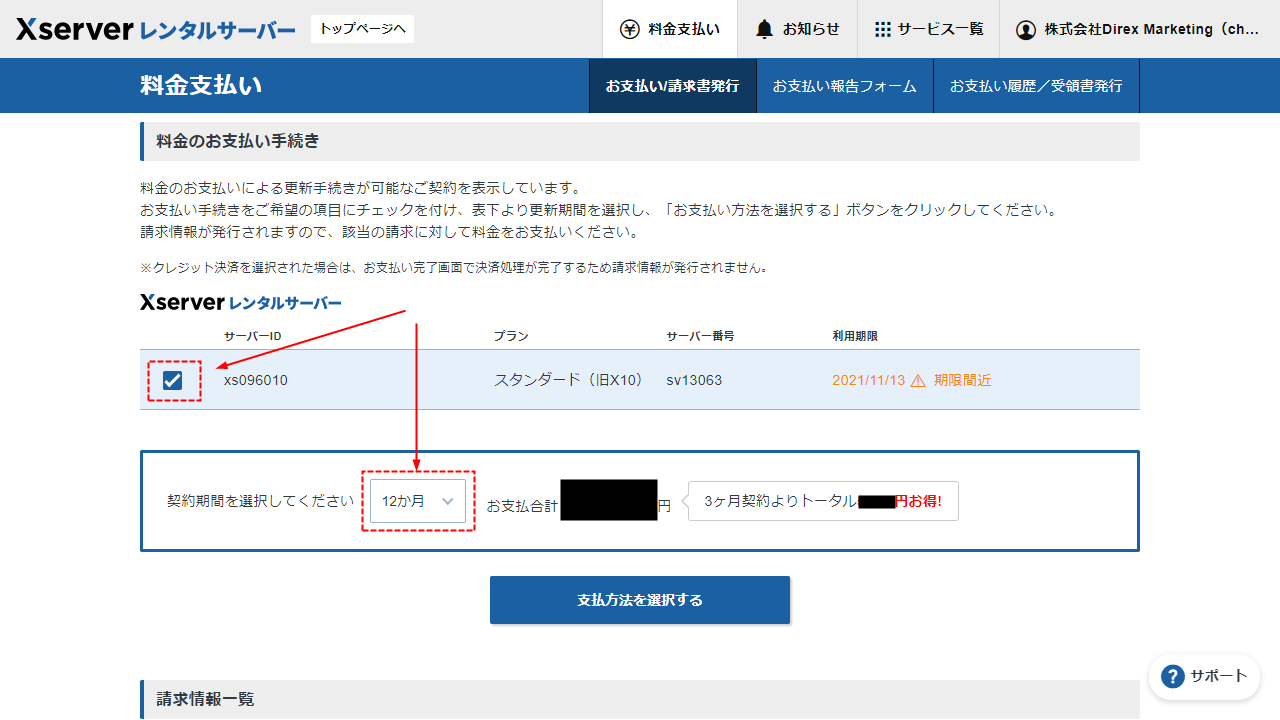
お好みの支払い方法を選択して手続きを完了させましょう。
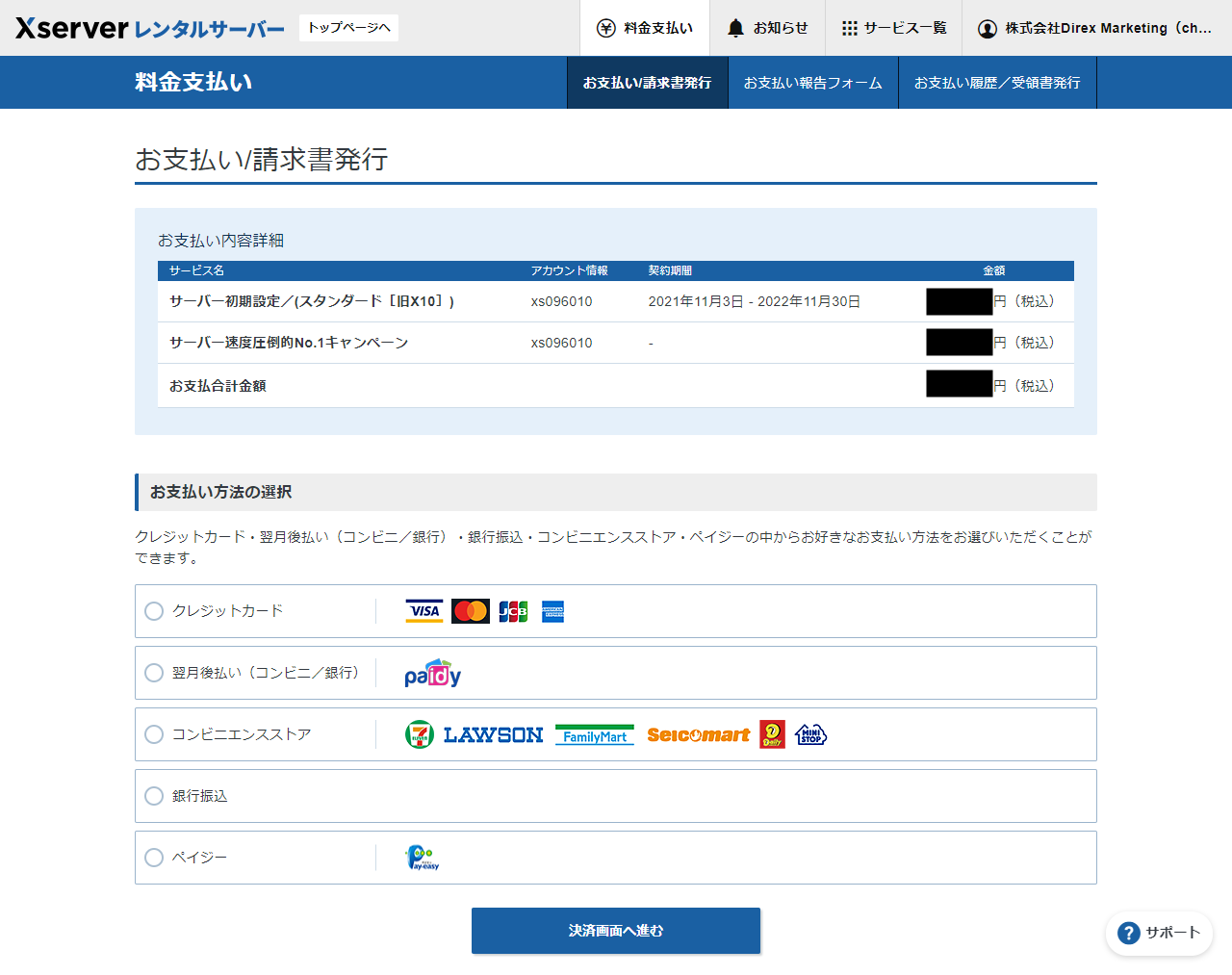
クレジットカードで支払うと、自動更新設定となります。自動更新を止めたい場合は、管理画面右上の名前が表示されている部分をクリックし、「自動更新設定」で変更してください。
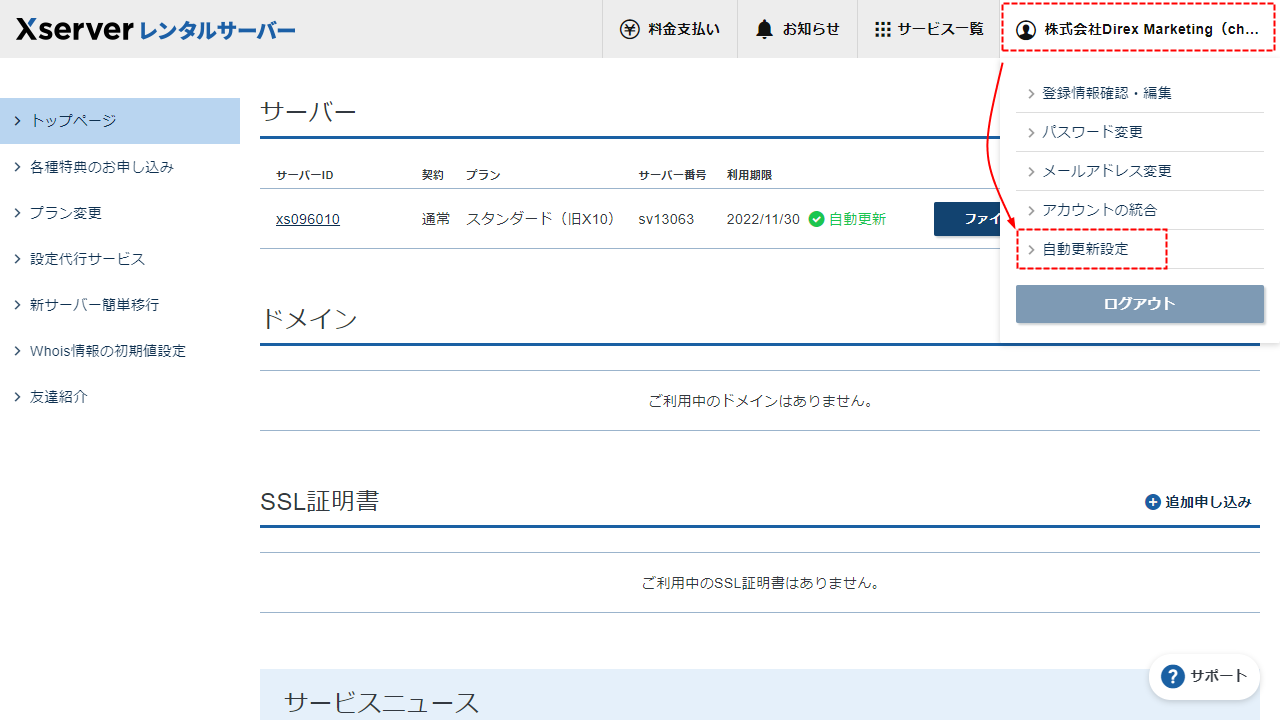
まとめ
以上でエックスサーバーの申し込み・契約完了となります。
次は、ドメインを決めていきましょう。
NEXT 【2-3】独自ドメインの決め方・調査方法